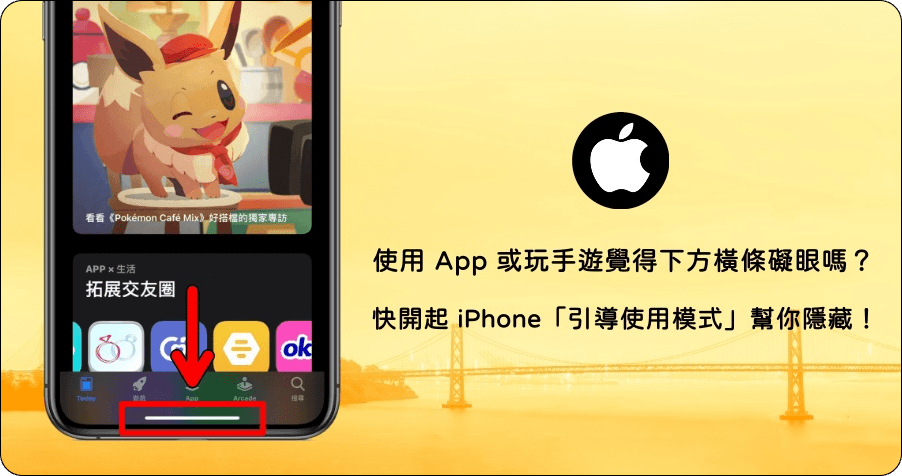
使用 iPhone 的朋友,是否每次在滑 FB、IG 或玩手遊時容易誤觸底部白色橫條?今天就是要教大家在 iPhone 中開啟「引導使用模式」來隱藏討厭的白色橫條!由於 iPhone X 以上機種取消之前 Home 鍵後,變成用底部白色橫條替代返回主畫面或清理後台 App 的功能 ,不過這樣也導致許多人在玩 PUBG、英雄聯盟:激鬥峽谷、灌籃高手等吃操作手遊時,容易誤滑底部橫條,導致死亡或輸了遊戲,如何隱藏呢?讓我們往下看吧!更多 iPhone 小技巧,可以參考這篇:教你如何關閉 App Store 密碼與驗證程序!
隱藏 iPhone 白色橫條底線教學
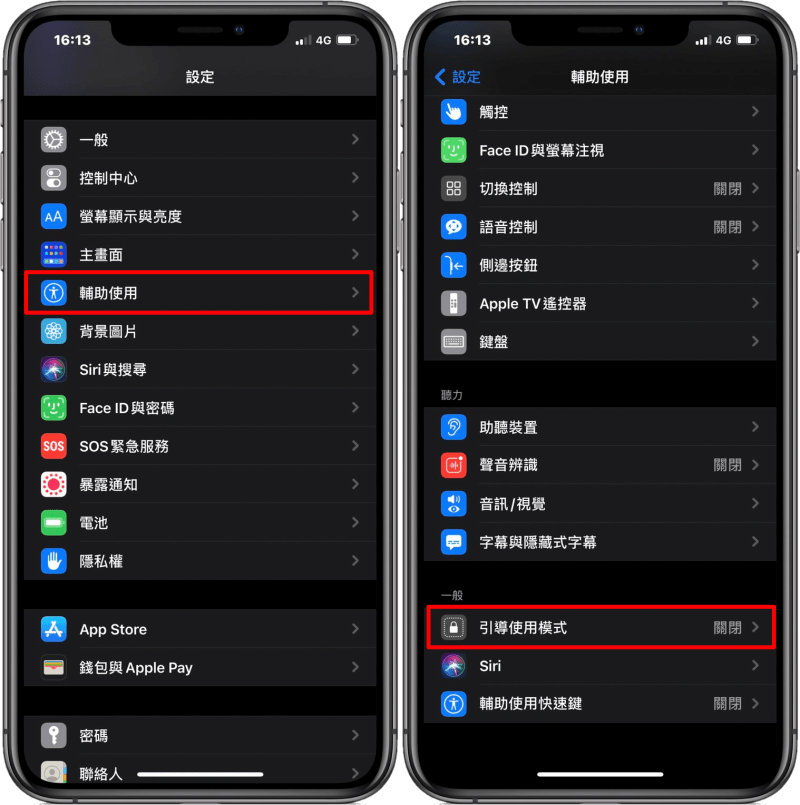
首先先到「設定」中 >「輔助使用」>「引導使用模式」。
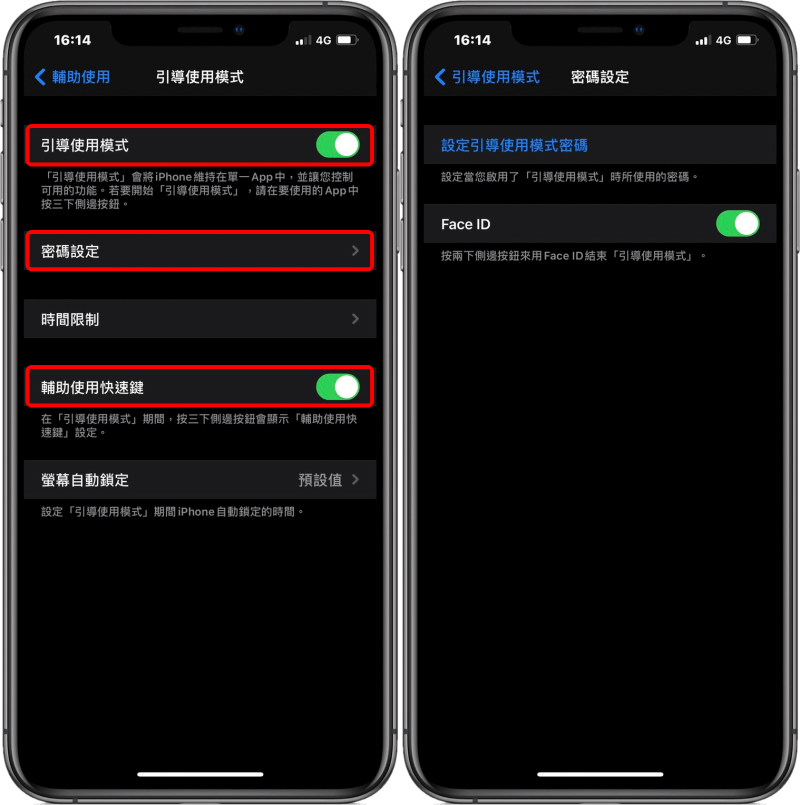
接著將「引導使用模式」、「輔助使用快捷鍵」一併開啟,並在「密碼設定」介面中設定密碼與開啟「Face ID」。為什麼要設定密碼呢?因為關閉引導使用模式時需要密碼。
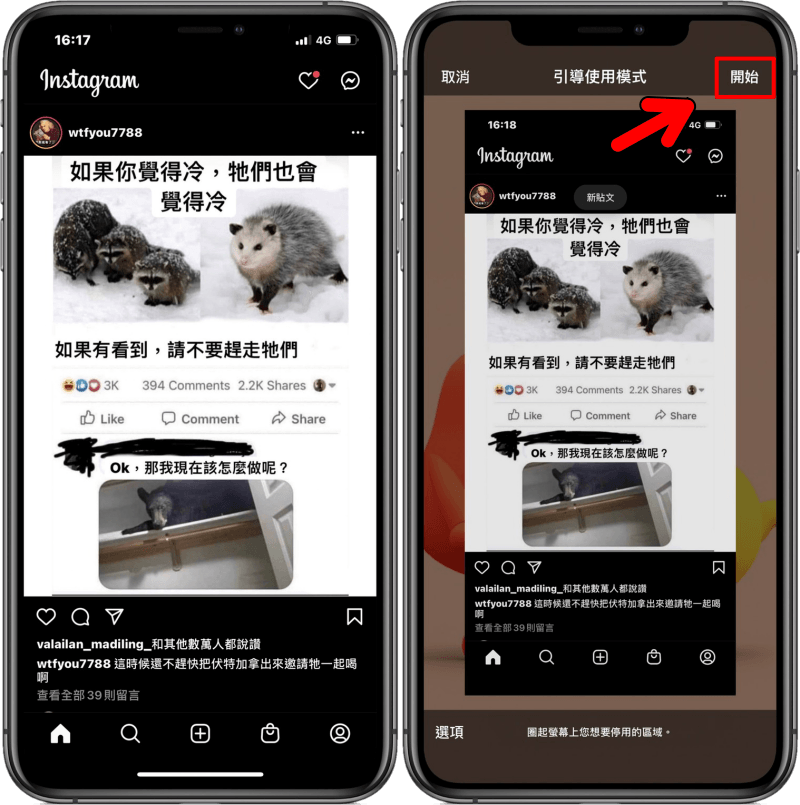
接著我們開啟一個 App,按三下右側電源鍵,便會開啟「引導使用模式」,直接點選右上角「開始」便可隱藏 App 下方白色橫條囉!
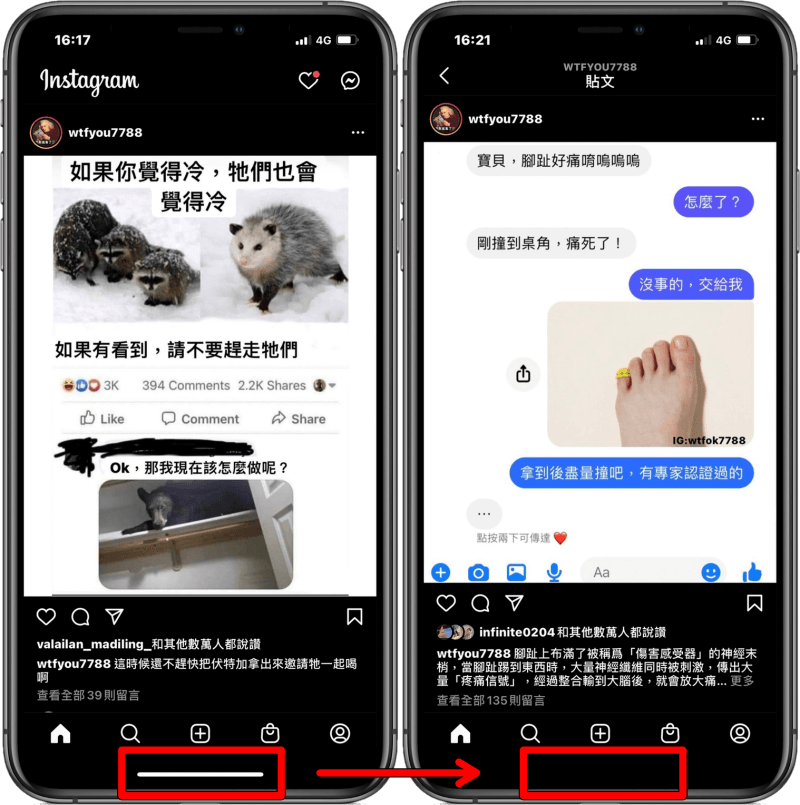
左圖是開啟前,右圖是開啟後,底下白色橫條就此隱藏,讓你可專心使用 App 了。不過「引導使用模式」只能單獨在一個 App 中執行,且能使用的只有當前 App 的功能而已!
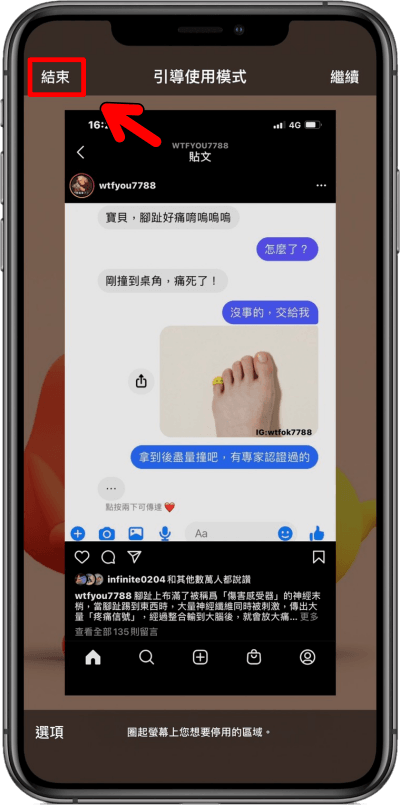
若要退出「引導使用模式」,一樣按三下右側電源鍵,並輸入剛剛你設置的密碼,點選「結束」便可退出。
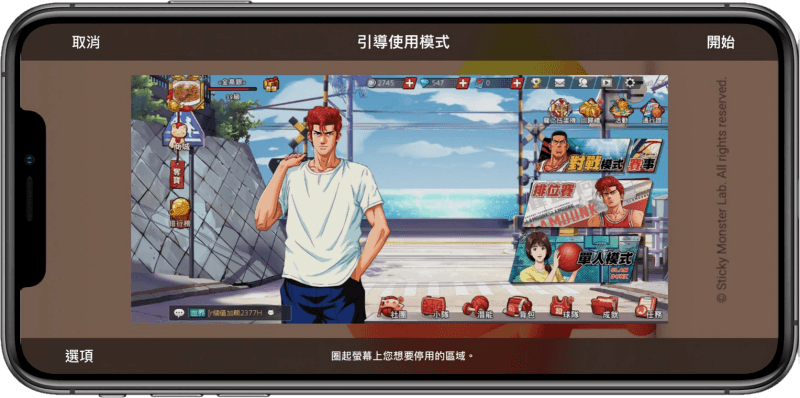
「引導使用模式」非常適合在玩手機遊戲時開啟,這樣不但不會在遊戲中誤觸底部白色底線,更能讓自己專心在遊戲上,對手遊玩家來說,真是解救良藥啊!對常常在滑 FB、IG 或玩手遊時容易誤觸底部白色橫條的朋友,可以透過以上教學,將「引導使用模式」開啟,來避免誤觸白色橫條喔!